Użytkownicy iPhone'ów i iPadów są z pewnością zaznani z funkcją wyświetlania niewielkich plakietek tuż przy ikonach aplikacji. Jeśli mamy nieprzeczytane powiadomienia z wybranej aplikacji, to plakietka wyświetla się tuż obok jej ikony wraz z ilością powiadomień. Jak dodać coś takiego w Androidzie?
![]()
To bardzo przydatna funkcja dla osób, które nie lubią wysuwać panelu powiadomień i tam sprawdzać, jakiego rodzaju powiadomienia nas oczekują. Graficzne wyświetlenie ilości powiadomień tuż obok ikony aplikacji jest o tyle lepsze, że od razu rzuca się w oczy.
Możemy taką funkcję do Androida dodać na wiele sposobów. Niektóre launchery posiadają taką funkcję wbudowaną i wystarczy ją uaktywnić w opcjach, ale jeśli nasz launcher tego nie obsługuje, to wystarczy doinstalować odpowiednią aplikację, która działa niezależnie od launchera.
Sposób #1 – Skorzystaj z aplikacji Notifyer Unread Count (każdy launcher)
Pierwszy sposób działa niezależnie od launchera i opiera się na funkcjonalności widżetów. Za pomocą tej aplikacji możemy dodać nowa ikonę wybranej aplikacji do ekranu głównego Androida, która dodatkowo wyświetla ilość nieprzeczytanych powiadomień.
Pobieramy aplikację i instalujemy ją. Następnie przechodzimy do ekranu głównego Androida i przytrzymuje palec w pustym miejscu, aby dodać nowy widżet.
Na liście widżetów wyszukujemy Notifyer 1x1 i przeciągamy go w dowolne puste miejsce na ekranie. Po przeciągnięciu wyświetli się nowy ekran z listą aplikacji – musimy teraz wybrać, dla jakiej aplikacji stworzyć skrót ze zintegrowanymi plakietkami. Jeśli przykładowo chcemy utworzyć skrót do aplikacji z SMS'ami, to wybieramy tu naszą aplikację (w moim przypadku jest to aplikacja Textra).
Następnie pojawi się ekran z prośbą o dostęp do powiadomień – musimy zaznaczyć aplikację Notifyer na liście, aby mogła przejmować powiadomienia.
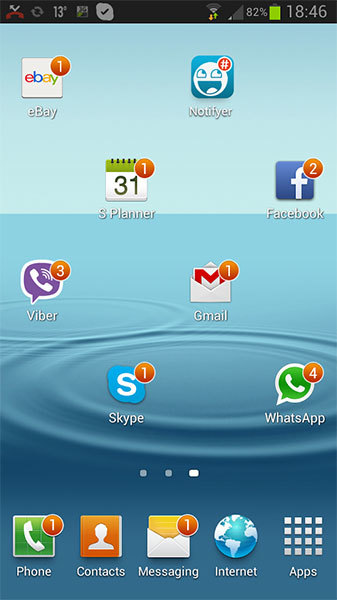
Na ekranie głównym wyświetli się standardowa ikona aplikacji, którą wybraliśmy. Różni się ona jednak od zwykłej ikony tym, że gdy będziemy mieli w niej jakieś nieprzeczytane powiadomienie, to w jej rogu wyświetli się okrągła plakietka z ilością nowych wiadomości, których nie przeczytaliśmy. Starą ikonę wiadomości możemy już usunąć i zastąpić ją naszą nową z plakietką.
To samo wykonujemy ponownie dla każdej aplikacji, dla której chcemy wyświetlić ikonę z powiadomieniami.
Sposób #2 – Automatyczne wyświetlanie ilości powiadomień dla każdej aplikacji
Powyższy sposób ma tę zaletę, że działa z każdym launcherem, ale efektem tego jest konieczność ręcznego tworzenia ikon dla każdej aplikacji, przy której chcemy wyświetlić ikonki z ilością powiadomień.
Jeśli nie przeszkadza nam zmiana launchera, to warto poszukać takiego, który taką funkcję posiada wbudowaną. Jednym z nowszych i zyskujących popularność launcherów jest Hola Launcher i posiada on właśnie dodatkowy moduł wyświetlający ikony powiadomień.
Pobierz Hola Launcher
Pobierz Hola Notification
Najpierw pobieramy Hola Launcher i instalujemy go, a następnie ustawiamy jako domyślny program uruchamiający (odpowiednio okienko z wyborem wyświetli się po wciśnięciu przycisku Home na telefonie).
Gdy już launcher działa, to udajemy się do Sklepu Play i pobieramy aplikację Hola Notification z drugiego linku, która dodaje plakietki z ilością nieprzeczytanych powiadomień. Uruchamiamy ją.

Po uruchomieniu zauważymy, że aplikacja dodaje domyślnie plakietki dla nieodebranych połączeń i sms'ów, ale możemy zintegrować ją z innymi aplikacjami. W tym celu wciskamy przycisk na samym dole, który służy do dodawania nowych aplikacji.
Wyświetli się okno z prośbą o udostępnienie aplikacji Hola Notification dostępu do powiadomień. Zaznaczamy aplikację na liście i potwierdzamy nadanie uprawnień. Gdy teraz cofniemy się do Hola Notification zauważymy, że możemy wybrać, dla jakich aplikacji mają być wyświetlane plakietki z ilością powiadomień. Zaznaczamy wybrane aplikacje na liście i gotowe – gdy teraz otrzymamy powiadomienie z któreś z tych aplikacji, to niewielka plakietka z numerem wyświetli się obok ikony tej aplikacji.
